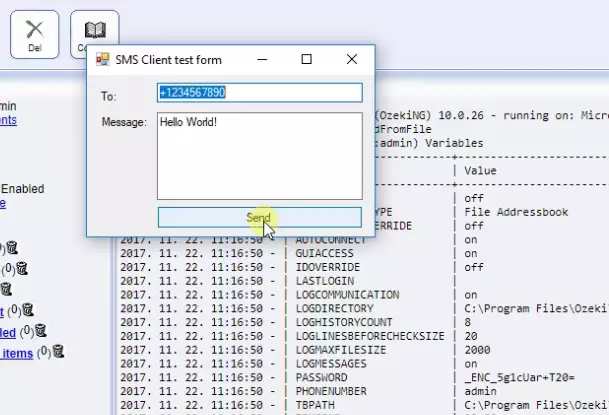Enviar SMS a partir do VB.NET usando API HTTP
Visual Basic .Net é uma linguagem de programação principalmente usada para criar páginas web dinâmicas. É amplamente utilizada devido à sua flexibilidade em todos os campos. Este guia fornecerá informações sobre como construir um projeto em Visual Basic que pode lidar com o envio de SMS para qualquer número de telefone. Se você executar o arquivo VB.net, ele se conectará ao Ozeki SMS Gateway e gerenciará o tráfego de SMS de saída. Nós fornecemos o arquivo de projeto necessário, você só precisa modificá-lo com seu próprio nome de usuário e senha. Você pode seguir este guia passo a passo, pois a modificação não requer habilidades de programação.
Como enviar SMS a partir do VB.NET usando API HTTP (Diretrizes simples)
Para enviar SMS a partir do VB.NET usando API HTTP:
- Configure o Microsoft Visual Studio
- Baixe o projeto VB.net pré-construído
- Abra o OzekiSmsHttpRequest.sln
- Modifique o código-fonte
- Conecte-se ao Ozeki SMS Gateway
- Execute o projeto
- Digite o endereço e a mensagem de texto
- Envie um SMS de teste
Passo 1 - Baixe o código de exemplo em VB.NET
Primeiro, você precisará de um ponto de partida para começar o trabalho. Nós fornecemos um projeto VB.net pré-construído que só precisa de pequenas modificações. Para baixar o arquivo necessário, vá para a página principal da solução VB.net, como você pode ver na Figura 1, ou clique no link abaixo.
Você pode baixar send-sms-vb.net-http-sms-example.zip (106 Kb)
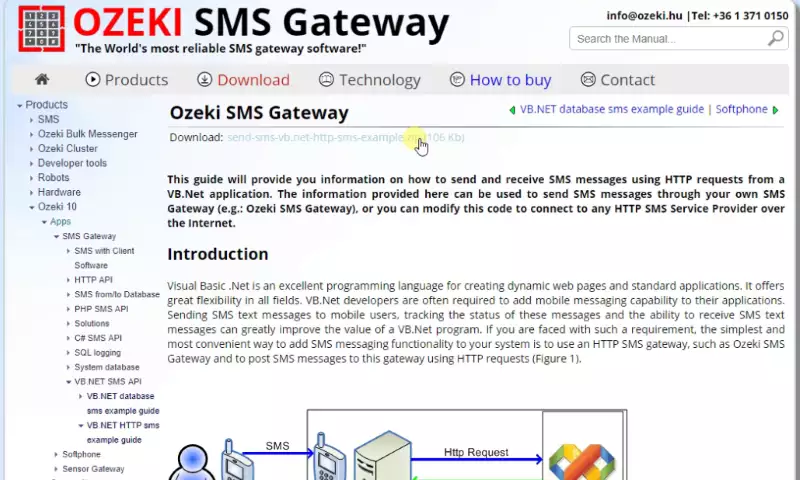
Passo 2 - Abra o arquivo do projeto VB.NET
Agora que você tem todos os arquivos necessários, você precisa abrir o código do projeto para modificar. Você pode usar várias ferramentas de desenvolvimento para fazer o ajuste. Nós usamos o Visual Studio, como você pode ver na Figura 2. Para abrir o projeto, procure por um arquivo chamado “OzekiSmsHttpRequest.sln”. Se você encontrou o arquivo, abra-o clicando no nome do arquivo, como você pode ver na Figura 2.
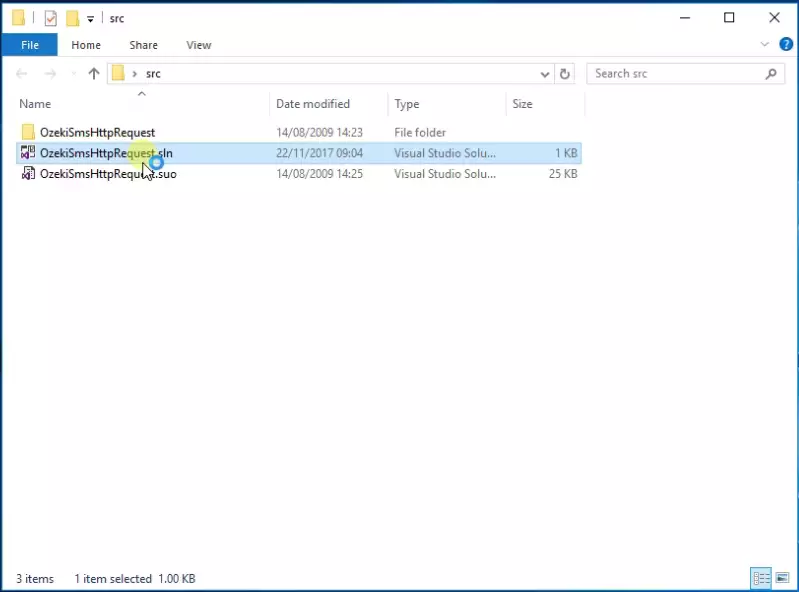
Depois de abrir o editor de texto de sua escolha, você verá o código do projeto VB.net. Ao executá-lo, ele tentará se conectar ao Ozeki SMS Gateway, então precisará preencher o formulário de login com seu nome de usuário e senha. Para usar as credenciais de login necessárias, você precisa alterar algumas linhas de código. Por favor, encontre uma linha de código que comece com “Dim username As String =”. Aqui você precisará completar o trecho com seu nome de usuário e a linha abaixo com sua senha. Dessa forma, o programa saberá seu nome de usuário e senha e fará login com sucesso em sua conta Ozeki. Você pode encontrar as linhas de código na Figura 3.
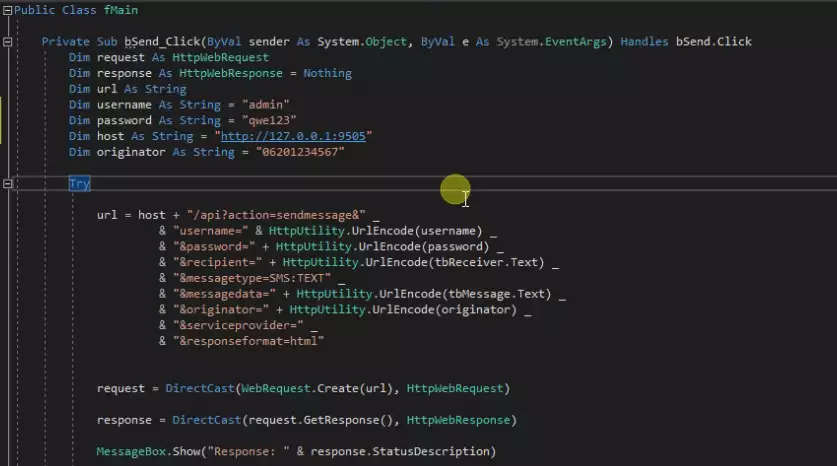
Para executar o arquivo modificado, clique no botão “Iniciar” na barra de ferramentas (no Visual Studio). Seu editor de código executará seu programa e projetará o resultado. Você pode ver o botão de iniciar na Figura 4.
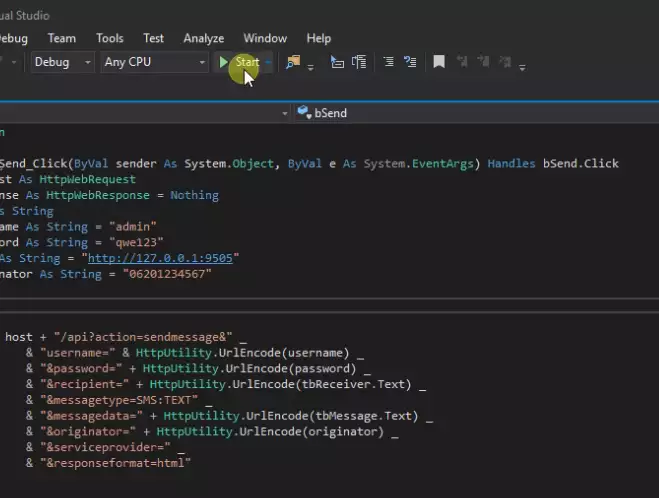
Se você executar o arquivo, uma janela aparecerá com o nome “Formulário de teste do cliente SMS”. Aqui você pode determinar o número de telefone de destino e a mensagem em si. Se você forneceu todas as informações necessárias, clique no botão “Enviar”. Ele se conectará ao Ozeki SMS Gateway e enviará a mensagem. Você pode ver a janela na Figura 5.